
Algemene tips voor het oplossen van problemen met draadloos afdrukken
Ga als volgt te werk in de aangegeven volgorde:
Stap 1 - Controleer of het lampje (802.11) voor draadloze verbindingen brandt.
Als het blauwe lampje bij draadloze knop van het HP-apparaat niet brandt, zijn de
voorzieningen voor draadloze communicatie mogelijk niet ingeschakeld. Als u
Problemen met draadloze verbindingen oplossen
243
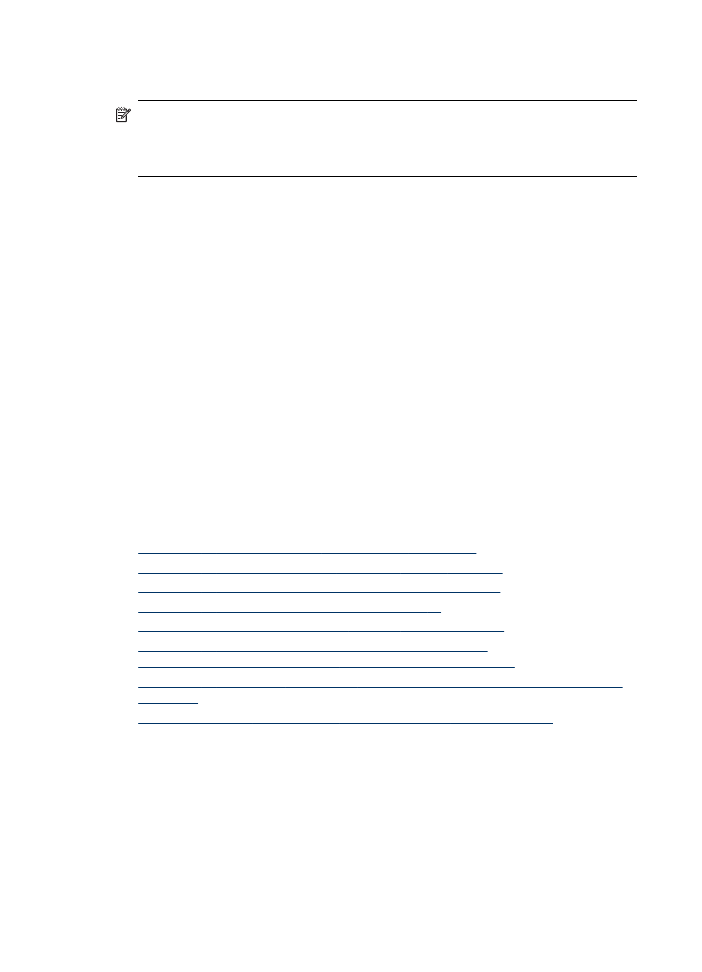
draadloze communicatie wilt inschakelen, houdt u de knop Wireless 3 seconden
ingedrukt.
Opmerking Als uw HP-apparaat Ethernet-netwerkverbindingen ondersteunt,
moet u controleren of er geen Ethernet-kabel op het apparaat is aangesloten. Als
er een Ethernet-kabel wordt aangesloten, worden de voorzieningen voor draadloze
communicatie van het HP-apparaat uitgeschakeld.
Stap 2 - Start de onderdelen van het draadloze netwerk opnieuw.
Zet de router en het HP-apparaat uit en zet deze vervolgens weeraan in deze
volgorde: eerst de router en dan het HP-apparaat. Als u nog steeds geen verbinding
kunt maken, zet u de router, het HP-apparaat en uw computer uit. Soms kunt u een
probleem met de netwerkcommunicatie eenvoudig oplossen door de stroom uit te
schakelen en weer in te schakelen.
Stap 3 - Test het draadloze netwerk.
Bij problemen met een draadloze netwerkverbinding kunt u een test op het draadloze
netwerk uitvoeren. Om een testpagina voor draadloze communicatie af te drukken,
drukt u op de knop Draadloos in en houd deze ingedrukt, druk tweemaal op de knop
Doorgaan. Laat vervolgens alle knoppen los. Als er een probleem wordt
gedetecteerd, bevat het afgedrukte testrapport aanbevelingen die u kunnen helpen bij
het oplossen van het probleem.